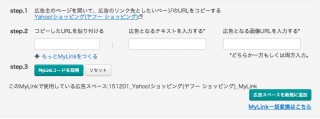
ブログで商品紹介や、レビューなどの記事を書くことは少なくないと思います。
そんな時、今回紹介するバリューコマースを利用すれば、Amazonや楽天、Yahooショッピングなどの広告を貼り付けることができます。
Googleのアドセンスでも良いのですが、審査も厳しい上に広告を選ぶことはできませんよね。
そこで、今回は広告を自由に自由に選べる「![]() バリューコマース」というASPを紹介します。
バリューコマース」というASPを紹介します。
はじめに
まず、ASPとは…。
Application Service Provider
というサービスの略称です。
主に、成果報酬型の広告を提供するサービスになっています。
商品紹介などの記事を書いた時に、ついでにその商品の広告を貼り付けておくと収益にも繋がります。
また、「貼るだけで収益になる広告」というものもあります。
読んで字のごとく貼るだけで◯◯◯円になる広告などもおすすめです。
バリューコマースに登録する
バリューコマースに登録するには、以下のリンクからバリューコマースのページへアクセスします。
このページにアクセスすると、以下の画像のようなページが開きますので登録していきましょう。
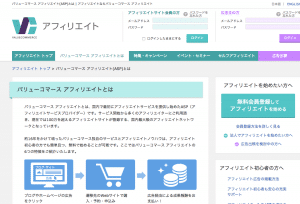
「無料会員登録をしてアフィリエイトを始める」を選択します。
正しく記入できたら、確認メールが送られてくるので、確認しましょう。
登録が完了したら、ページ上部の「アフィリエイトサイト会員の方」欄からログインしてください。
実際にサービスを利用できるようになる前に、審査があります。
よほどおかしなサイトだったり、工事中のサイトでなければ通過できると思います。
バリューコマースの使い方
ログインできたら、広告を表示したい広告主と提携申請します。
Amazonや楽天など、提携申請の時にも審査がある広告主もいます。審査中は広告が表示されないので注意してください。
始めはYahooショッピングなど「即時提携」の広告主を選んでおきましょう。
今回は、Yahooショッピングの広告を例にしていきます。
以下の画像を参考に「提携済み」もしくは「検索」からYahooショッピングを探しましょう。
![]()
以下のようになっているので「広告作成」を選択します。
(「広告作成」の下に提携済みと書かれているか確認してください。)
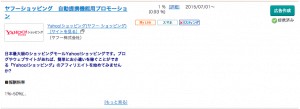
すると、いろいろなバナーが表示されたページになると思います。
ここのバナー広告を貼っても良いのですが、ここでは「好きな商品の広告を貼る」ことはできません。
では、自由に広告を選ぶ方法の説明に入ります。
広告コードを作成する
先ほど開いたページの左側に以下のような項目があるのを確認してください。
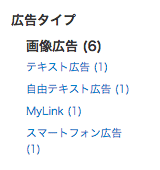
MyLinkが(0)ではないことを確認してください。
「MyLink」を選択します。
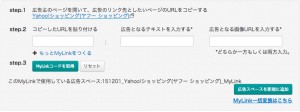
このように表示されるので「ページURL」、「テキスト」、「画像URL」を入力していきましょう。
ここに入力するのは、Yahooショッピングの場合:
「商品ページのURL」、「商品名」、「商品の画像URL」の順番に入力します。
例えば先日紹介したUnity開発の書籍「みてわかるUnity超入門」という商品の場合、以下のようになります。
商品ページのURL:
![]()
(一応URLの一部を隠してあります)
商品名:
![]()
画像URL:
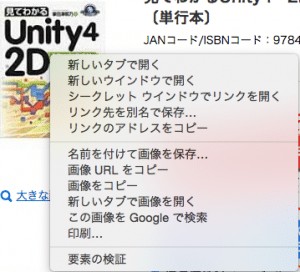
※画像URLは商品ページの画像を右クリックすると、画像URLをコピーという項目があるので、コピーしてください。
これらの項目をそれぞれ記入した後「MyLinkコードを取得」を選択します。
するとコードが表示されます。
このコードをブログに貼り付けることで、自由に広告を貼り付けることができます。
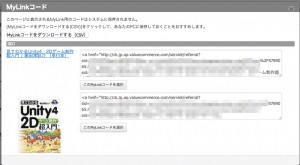
画像広告用コードと、テキスト広告用コードをそれぞれブログに貼り付けます。
(画像またはテキストのどちらか片方だけでも大丈夫です)
ブログに広告を貼り付ける
先ほどコピーしたコードをブログに貼り付ける方法を紹介していきます。
WordPressの場合は、記事編集欄のビジュアルをテキストに変更するか、ソースコードにコードを貼り付けます。
<p>もしくは<br>内に記入してください。
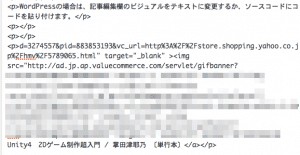
正しく入力できていたら以下のように表示されているはずです
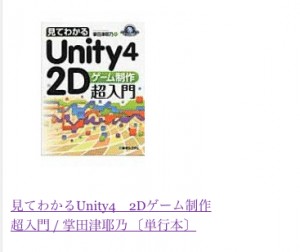
(試しに貼り付けただけなので、現在広告は削除してあります。)
同じように、「MyLink」が使える広告主なら商品を自由に選択できます。
うまく表示されましたか。
まとめ
冒頭でも紹介しましたが、バリューコマースには「貼るだけ広告」があります。
商品紹介をしない方でも、貼るだけ広告を使えば収益アップにつながるのでおすすめです。
さらに、広告主が提供している画像広告にも、様々なサイズが用意されています。
(広告主によって変わります)
ブログのレイアウトに合わせた広告サイズを使うこともできるので、いろいろ探してみてください。
※注意点として、アドセンスとバリューコマースの広告を隣同士で表示してしまうと、警告を受ける可能性があります。
アドセンスと併用する時には、広告主の区別がつくように設置しましょう。
そして自分のブログに合わせた広告で、収益アップを目指しましょう。
ではまた。





















































